

By Adela D. Louie, Son Güncelleme: 6/12/2023
MOV dosyalarının günümüzde sahip olduğumuz en yaygın dosyalardan biri olduğu bilinmektedir. Bu dosya türünün Apple tarafından yapıldığı biliniyor ki bu, Apple cihazlarında kullanılmasının nedenidir. Ama bununla, ihtiyacın olacak MOV dosyasını döndür doğru açıda ve konumda görmeniz için.
Bununla birlikte, bir MOV dosyasıyla baş aşağı veya yanlamasına bir video çektiğinizde, varsayılan konumunda görüntüleyebilmeniz için önce onu döndürmeniz gerekecektir. Buna bir örnek, iPhone'unuzu dikey olarak kullanarak bir MOV video çektiğinizde, bunu bilgisayarınızda izlemeye çalıştığınızda, onu yatay olarak görebileceksiniz.
Ve bu yazıyı yapmamızın nedeni de bu. MOV dosyanızı bilgisayarınızı kullanarak nasıl döndürebileceğinizi göstermek için. Bu nedenle, daha fazlasını öğrenmek istiyorsanız, bunu sonuna kadar okuduğunuzdan emin olun.
Bölüm #1: MOV Dosyasını Döndürmenin En İyi Yolu – Windows ve MacBölüm #2: MOV Dosyasını Döndürmeye Bir Alternatif – Yalnızca Mac Kullanıcıları İçin Bölüm 3: Sonuç
Şimdi, MOV dosyasını bilgisayarınızda doğru konumda izleyebilmeniz için döndürmeniz gerekeceğinden, bunu yapmak için güçlü bir araç kullanmanız gerekecek. Şanslısınız ki, kullanmanızı tavsiye edebileceğimiz en iyi araca sahibiz. Ve bu FoneDog Video Dönüştürücü.
FoneDog Video Dönüştürücünün şu şekilde olduğu bilinmektedir: en iyi video dönüştürme aracı videolarınızı bir biçimden diğerine dönüştürmeye gelince. Ancak bu aracı kullanmanın en iyi yanı, bunu videolarınızı düzenlemek için de kullanabilmenizdir. Videolarınızı geliştirebilir veya döndürebilirsiniz.
Ayrıca bu, üzerinde çalıştığınız videonun kalitesini etkilemeden videolarınızı dönüştürebileceğiniz veya düzenleyebileceğiniz hızlı çalışan bir araçtır. Ve size bu aracı kullanmanın ne kadar kolay ve hızlı olduğunu göstermek için, takip edebileceğiniz adım adım bir yöntemimiz var.
Önce FoneDog Video Converter'ı indirip bilgisayarınıza yükleyin. Bunu web sitemize giderek yapabilirsiniz, www.fonedog.com. Ve bir kez bittiğinde, bilgisayarınıza kurun ve başlatın.
FoneDog Video Converter'ı başlattıktan ve programın ana sayfasına ulaştığınızda, devam edip MOV dosyanızı "" yazan bölüme sürükleyebilir veya ekleyebilirsiniz.Dönüştürmeyi başlatmak için dosyaları buraya ekleyin veya sürükleyin anlayışının sonucu olarak, buzdolabında iki üç günden fazla durmayan küçük şişeler elinizin altında bulunur.
Ardından, ekranınızın sol tarafında FoneDog Video Converter'ın farklı işlevlerini görebileceksiniz. Aşağıdakiler gibi seçenekleri görebileceksiniz:
Ekranınızın sol tarafında verilen seçeneklerden “Döndür / Çevir"Seçeneği.
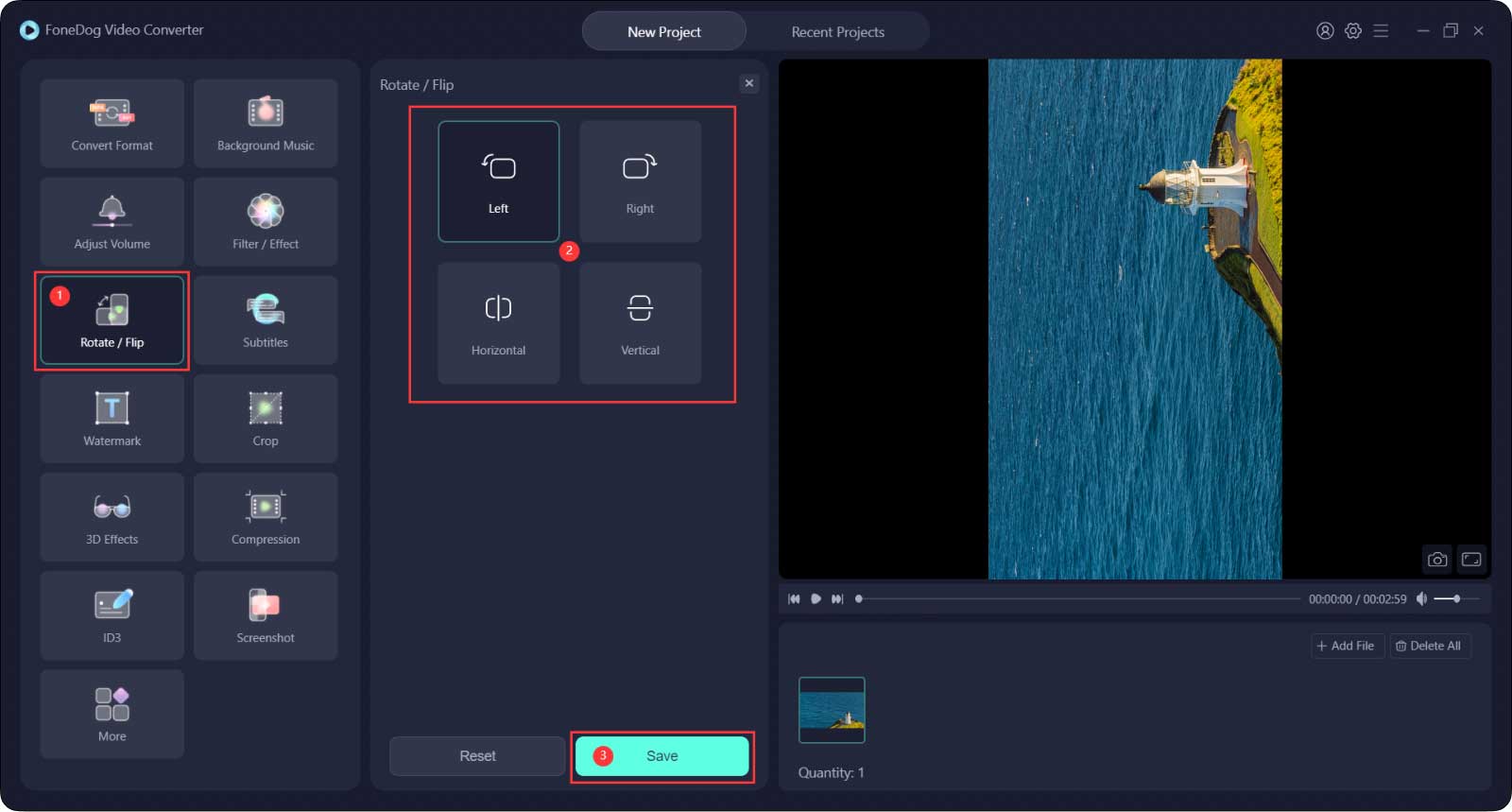
Ardından, MOV dosyanızın konumunu düzenledikten sonra kaydetmesini istediğiniz yere kaydedin. Ayrıca, “İndirim” düğmesine basarak MOV dosyanızda yapılan değişiklikleri kaydedebilirsiniz.
Değişiklikleri kaydettikten sonra devam edin ve üzerine tıklayın. Döndür / Çevir seçeneği, böylece MOV dosyanızı istediğiniz konuma döndürebilirsiniz. Bu sayede videolarınızı bilgisayarınız ve diğer cihazları kullanarak doğru konumda izleyebileceksiniz.
MOV dosya formatının Apple tarafından yapıldığından bahsettiğimiz için bu, MOV dosyanızı döndürmek için yalnızca Mac'inizi de kullanabileceğiniz anlamına gelir. Mac'in sahip olduğu yerleşik programlardan birinin yardımıyla, bu yapılması imkansız bir şey değil.
Bu işi basitçe kullanarak halledebilirsiniz. iMovie. Bu işlemin yapılması da kolaydır. Ve bunu nasıl yapabileceğinize daha iyi bakmanızı sağlamak için, takip etmek için başvurabileceğiniz aşağıdaki adımları ekledik.
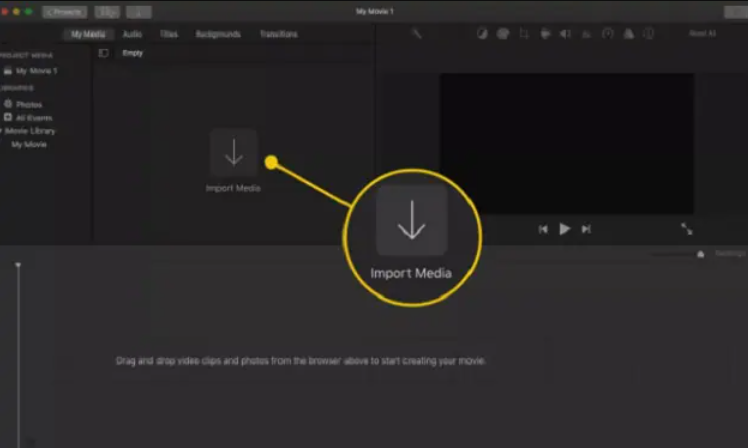
İnsanlar ayrıca okur[Çözüldü] 10'de Windows 2022'da Videonun Nasıl Döndürüleceğini ÖğrenmeiMovie'de Video Nasıl Döndürülür: Nihai Rehberiniz [2022 Güncellendi]
MOV dosyaları, Mac gibi bir iOS aygıtı kullananlara önerilir. iPadve iPhone, çünkü bu, Apple üreticisi tarafından tasarlanmıştır. Dolayısıyla, iOS cihazınızla MOV videoları çekmek söz konusu olduğunda, onları görüntülemek söz konusu olduğunda hiçbir sorun olmayacaktır.
Bununla birlikte, bununla ilgili sorun, onu Windows veya Android'iniz gibi başka bir cihazda oynatmaya çalışmanızdır. MOV dosyanızı döndürmeniz gerekmesinin nedeni budur. video kalitesini artırmak böylece onu izlerken daha iyi bir deneyim yaşayabilirsiniz. MOV dosyasını sadece birkaç tıklamayla döndürmek için bu etkili aracı kullanabileceğiniz için FoneDog Video Converter'ın gerçekleştiği yer burasıdır.
Hinterlassen Sie einen Kommentar
Yorumlamak
Video Converter
4K/HD videoları ve ses'i her şekilde dönüştür ve düzenle
Ücretsiz deneme Ücretsiz denemePopüler makaleler
/
BİLGİLENDİRİCİLANGWEILIG
/
basitKOMPLİZİERT
Vielen Dank! Merhaba, Sie die Wahl:
Excellent
Değerlendirme: 4.6 / 5 (dayalı 87 yorumlar)